Vim yra CLI teksto redaktorius. Dažniausiai tai yra pagrindinis nespalvotas langas. Kaip pagardinti savo „Vim“ patirtį? Patikrinkime geriausius būdus, kaip pridėti spalvą „Vim“.
Vim spalvų schema
Spalvų schemos yra vienas iš paprasčiausių būdų, kaip pagerinti teksto redagavimo patirtį, ypač jei dirbate su kodais. Tai pagerina vizualinį aiškumą, leidžiantį sutelkti dėmesį į svarbią dalį. Kai kuriems tinkama spalvų schema gali sumažinti akių įtampą. Tai taip pat suteikia gerą estetiką redaktoriui.
Štai kodėl beveik visi teksto redaktoriai palaiko tam tikrą temą. „Vim“ atveju yra daugybė spalvų schemų. Pagal numatytuosius nustatymus pateikiama keletas spalvų schemų. Jei nesate patenkintas, galite pridėti daugiau naudodami „Vim“ įskiepių sistemą.
Vim spalvų schemos
Pagal numatytuosius nustatymus „Vim“ pateikia keletą nuostabių temų. Norėdami pakeisti spalvų schemą, naudokite šią komandą. Pavyzdžiui, naudosiu čia rastą XML kodą.
$: spalvų schema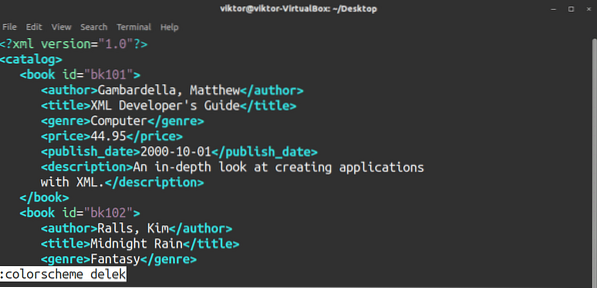
Jei nežinote tikslaus spalvų gamos pavadinimo, paspauskite Tab atskleis visus turimus.
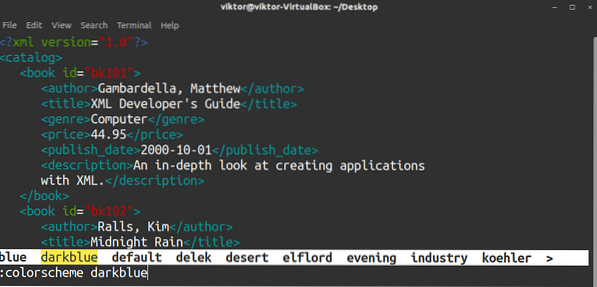
Išbandykime „dykumos“ spalvų gamą.
$: spalvų schemos dykuma
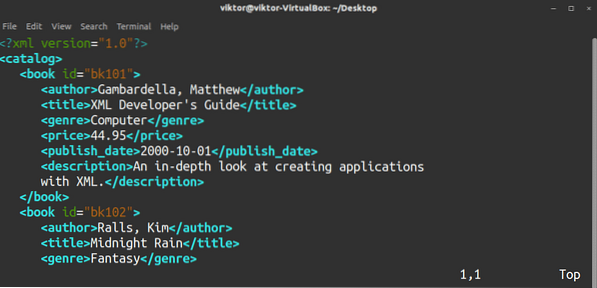
Norėdami patikrinti, kokią spalvų schemą „Vim“ šiuo metu naudoja, vykdykite šią komandą.
$: spalvų schema

Kaip ir daugelis kitų „Vim“ komandų, spalvų komanda taip pat turi akronimą.
$: spalva

Dabar šis pakeitimas nebus nuolatinis. Kai išeisite iš „Vim“, jis grįš į numatytąją spalvų schemą. Numatytąją spalvų schemą galite apibrėžti vimrc faile. Tai „Vim“ konfigūracijos failas, kurį „Vim“ įkelia kiekvieną kartą paleidus.
Atidarykite vimrc failą. Jei tokios neturite, pagal numatytuosius nustatymus bus sukurta ši komanda. Mano vimrc yra pavyzdys iš Vim fandom.
$ vim ~ /.vimrc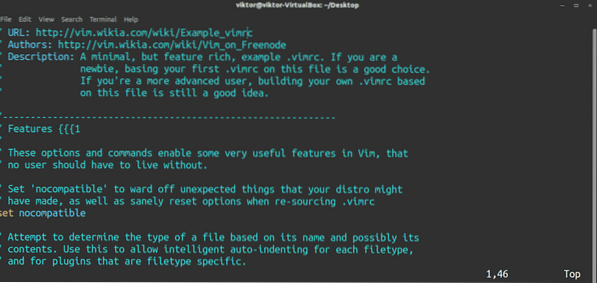
Failo pabaigoje pridėkite šią eilutę.
$ colo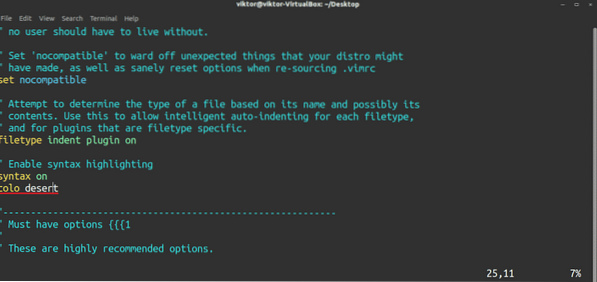
Kad pakeitimas įsigaliotų, paleiskite „Vim“ iš naujo. Jei tai nėra galimybė, tada iš naujo įkelkite „vimrc“ failą.
$: šaltinis ~ /.vimrc
Vim papildomas spalvų schemas
Pagal numatytuosius nustatymus „Vim“ turi keletą spalvų schemų. Yra daugybė spalvų schemų, kurias reikia ištirti. Šiame skyriuje patikrinkime, kaip galite pridėti mėgstamą spalvų schemą prie redaktoriaus.
Visos „Vim“ spalvų schemos (ir papildiniai) yra a formos .vim (vimscript) byla. Tas pats pasakytina ir apie „Vim“ spalvų schemas. Numatytosios „Vim“ spalvų schemos yra šiame kataloge.
$ ls / usr / share / vim / vim80 / spalvos | grep vim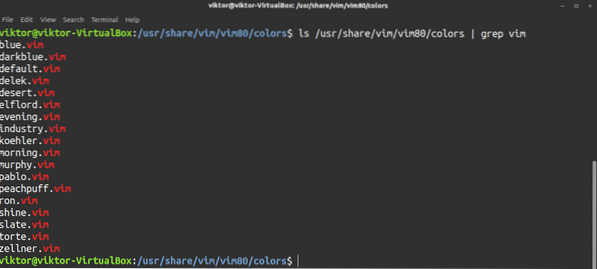
Kalbant apie „Vim“ temas, kurias pridėsime, jos bus išdėstytos po ~ /.vim kataloge. Tai būdinga vartotojui; vienas vartotojas negali naudoti kitų vartotojų Vim spalvų schemų. Kai tik „Vim“ pradeda veikti, jis ieško katalogo ir jo turinio. Jei jo nėra, nieko nevykdoma. Jei jis egzistuoja ir yra failas pagal struktūrą, tada Vim vadovausis šiomis direktyvomis.
Paprastai šio katalogo nėra. Norėdami sukurti katalogą, vykdykite komandą.
$ mkdir -v ~ /.vim
Norėdami išsaugoti spalvų schemas, mums reikės spalvos pakatalogis.
$ mkdir -v ~ /.vim / spalvos
Atėjo laikas patraukti mėgstamą „Vim“ spalvų gamą. Yra speciali svetainė, kurioje talpinama daugybė „Vim“ spalvų schemų su peržiūra. Peržiūrėkite „Vim Colors“.
Šiame pavyzdyje įdiekime tamsią „miramare“ temą. Atsisiųskite spalvų schemą iš „GitHub“.
$ git klonas https: // github.com / franbach / miramare.git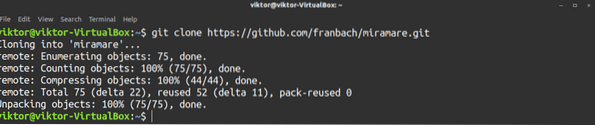
Dabar pajudinkite miramare.vim failą į „~ /.vim / colors “katalogas.
$ mv -v // spalvos / miramare.vim ~ /.vim / spalvos

Voila! Spalvų schema yra paruošta naudoti! Dabar jis turėtų pasirodyti galimų spalvų schemų sąraše.
$: colo miramare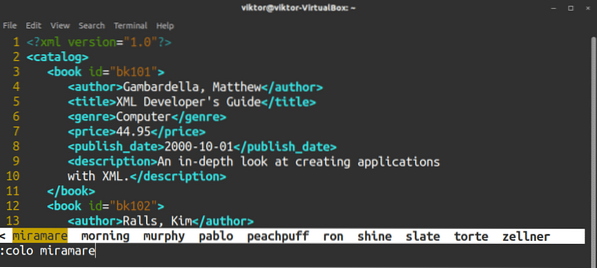
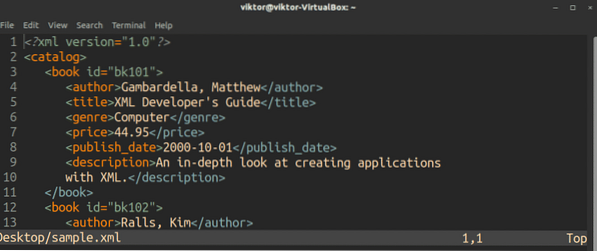
Jei norite, kad naujai pridėta spalvų schema būtų numatytoji, atitinkamai pakeiskite „vimrc“ failą.
Paskutinės mintys
Tai tik rankinis būdas pridėti „Vim“ spalvų schemas. Taip pat galite naudoti „Vim“ papildinių tvarkytuvę, kad pridėtumėte „Vim“ spalvų schemą. Tai kur kas geresnis požiūris, nes taip pat bus atnaujinta spalvų schema (ir kiti papildiniai). Sužinokite, kaip mėgautis „Vim“ papildiniais. „Vim makro“ taip pat yra puikus būdas patobulinti redagavimo patirtį. Peržiūrėkite „Vim“ makrokomandą.
Mėgautis!
 Phenquestions
Phenquestions


